Če ste strokovnjak za IT, potem veste, da je prenos in namestitev Illustrator Actions lahko prava muka. Toda s tem hitrim in enostavnim vodnikom boste v hipu pripravljeni!
Najprej se boste morali odpraviti na spletno mesto Adobe in prenesti najnovejšo različico Illustratorja. Ko imate to, odprite program in ustvarite nov dokument.
Nato boste želeli iti na paleto »Dejanja«, ki jo najdete v meniju »Okno«. Od tam boste videli vrsto različnih dejanj, ki jih lahko izvedete. Za naše namene nas zanima možnost »Namestitveno dejanje«.
Ko to kliknete, se odpre novo okno. Pomaknite se do mesta, kamor ste shranili akcijsko datoteko, ki ste jo prej prenesli, in jo dvokliknite, da jo namestite. To je to! Zdaj ste pripravljeni, da začnete uporabljati Illustrator Actions.
Windows 10 arhitektura
Dejanja Illustratorja so zapisi korakov, ki se uporabljajo za dokončanje nalog. Dejanja Illustratorja lahko prenesete ali posnamete za uporabo ali skupno rabo. Illustrator Actions olajša avtomatizacijo vsake ponavljajoče se naloge.
Prenesite in namestite Illustrator Actions

Illustrator ima privzeta dejanja, ki jih najdete na plošči Dejanja. Ta privzeta dejanja lahko uporabite za svoja opravila. Vendar pa lahko prenesete dejavnosti iz interneta za uporabo. Pomembno je zagotoviti, da prenašate iz zaupanja vrednega vira.
- Poiščite in prenesite akcijske datoteke
- Načini namestitve akcijskih datotek
- Prenesite akcijske datoteke
- Varnostno kopirajte svoje datoteke dejavnosti
1] Poiščite in prenesite akcijske datoteke
V spletu lahko iščete dejanja Illustratorja, ki jih želite uporabiti v svojih projektih. Prepričajte se, da so akcijske datoteke Illustratorja iz zaupanja vrednega vira. Prenos datotek iz vprašljivih virov lahko ogrozi vaš računalnik. Datoteke dejanj se običajno prenesejo kot datoteka zip, zato jih boste morali razpakirati. Format datoteke za akcijsko datoteko Illustrator je: .Obstajati .
2] Načini namestitve akcijskih datotek
Ko naložite akcijske datoteke, bi jih morali uporabljati. Datoteke so običajno naložene v vašo Prenosi privzeto mapo, če ni bila spremenjena. Datoteke dejanj so običajno v mapi zip, zato jih boste morali razpakirati. Namestite jih lahko tako, da jih postavite v mapo Dejanja. Mapo z dejanji Illustratorja preprosto najdete tako, da obiščete C:Program FilesAdobeAdobe Illustrator (vaša različica) (64-bit)PresetsActions ali pa poiščete mapo. Prenesene datoteke dejanj lahko povlečete, izrežete ali kopirate v mapo dejanj. Pri tej metodi boste morda morali znova zagnati Illustrator, da se dejanje prikaže Dejanja seznam.
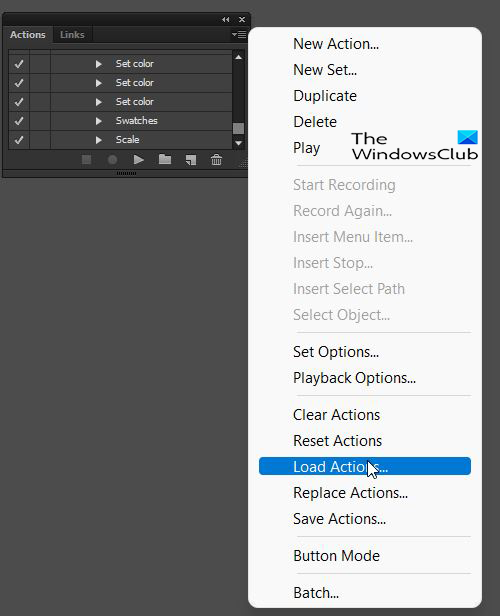
Drug način za namestitev datoteke Action je, da odprete Illustrator in obiščete Akcijska vrstica na desni. Če vrstice z dejanji ni, jo lahko odprete tako, da izberete »Okno« in nato »Dejanja«. Ali bi pritisnili gumb za hamburger in kliknili obremenitev .
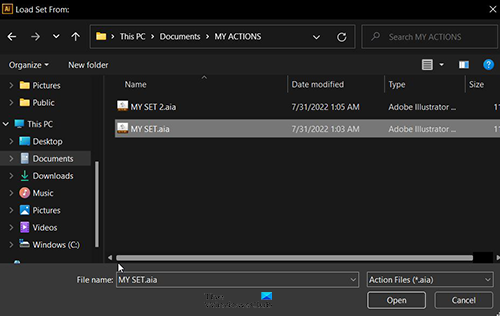
Nato bi morali najti mapo z akcijskimi datotekami, ki jih želite naložiti v Illustrator. Upoštevajte, da boste morali vsakič, ko shranite akcijske datoteke v svojo mapo, znova zagnati Illustrator, če je bil odprt. Če Illustratorja ne zaženete znova, morda ne boste videli akcijskih datotek, ko jih boste poskušali naložiti.
Glede na vaše nastavitve dovoljenj bo Illustrator zagotovil Dostop do ciljne mape je zavrnjen napaka pri poskusu shranjevanja ali lepljenja v privzeto mapo dejanj. Morali boste pritisniti Nadaljuj tako da lahko prilepite ali shranite v mapo. Mapo lahko ustvarite drugje in nato vanjo shranite in prilepite svoje dejavnosti.
3] Varnostno kopirajte datoteke dejavnosti
Vedno je dobro, da varnostno kopirate svoje prilagojene ali prenesene datoteke dejavnosti za prihodnjo uporabo ali skupno rabo. Vaš računalnik se lahko zruši ali pa boste morda morali znova namestiti Illustrator in želite znova uporabiti Action Files. Ker datoteke dejanj, ki ste jih prenesli ali posneli, niso privzete datoteke, bodo izgubljene, če se vaš računalnik zruši ali znova namestite Illustrator. Ponovna namestitev Illustratorja bo našla samo privzete datoteke dejanj.
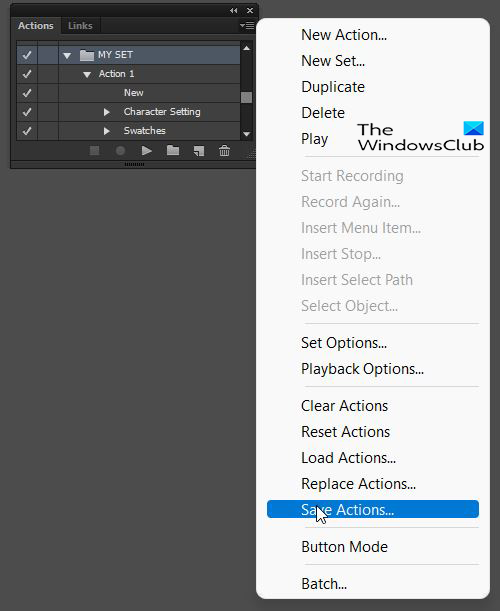
Če želite varnostno kopirati datoteke dejavnosti, pojdite na ploščo dejavnosti in kliknite niz, ki vsebuje dejavnosti, ki jih želite shraniti. Kliknite Hamburger Menu in izberite Shrani dejanja .
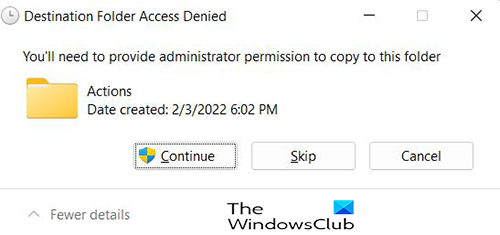
Izberete lahko shranjevanje v privzeto mapo dejanj ali izberete drugo lokacijo. Illustrator vam lahko ponudi Dostop do ciljne mape je zavrnjen napaka pri poskusu shranjevanja v privzeto mapo dejanj. Lahko kliknete »Nadaljuj« in tam shranite.
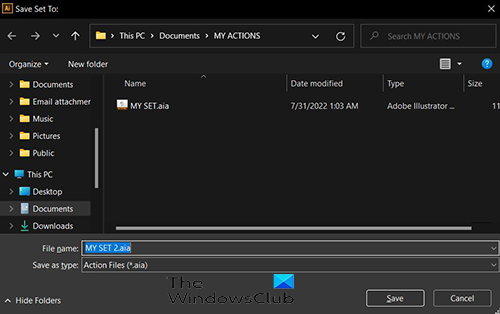
Vendar je najbolje, da varnostno kopirate na ločeno lokacijo na zunanjem disku in tudi v oblaku, saj boste tako zaščitili svoje datoteke v primeru, da se vaš računalnik zruši.
Zdaj preberite: Kako avtomatizirati opravila z dejanji Illustratorja
Ali lahko delim svoje posnete datoteke dejavnosti?
Posnete datoteke dejavnosti lahko delite s komer koli, tako da jih shranite v računalnik. To lahko storite tako, da greste v vrstico z dejanji in kliknete nabor dejanj, ki jih želite shraniti. Kliknite Hamburger Menu in izberite dejanje shranjevanja, shranite v mapo po vaši izbiri. Datoteke dejavnosti lahko nato delite tako, da jih naložite na svoje spletno mesto, shranite na pogon USB, jih pošljete prek platforme v oblaku ali prek omrežja. Oseba, s katero jih delite, jih lahko shrani v svoj računalnik in jih uporablja.
Preberite: Kako ukriviti in pretvoriti besedilo v obliko v Illustratorju
Ali lahko prenesem akcijske datoteke Illustratorja s katerega koli spletnega mesta?
Vsako datoteko, ki jo prenesete, je treba prenesti z uglednih spletnih mest. Poskrbite, da bo vaš protivirusni program in protivirusna programska oprema posodobljena. Če dvomite o varnosti datoteke, je ne prenesite ali izbrišite, preden jo ekstrahirate.















